在线考试系统操作指南
- 格式:doc
- 大小:1.56 MB
- 文档页数:5
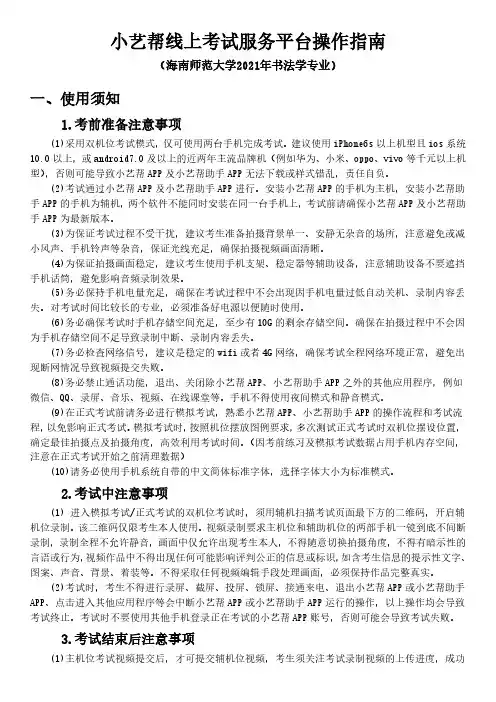
小艺帮线上考试服务平台操作指南(海南师范大学2021年书法学专业)一、使用须知1.考前准备注意事项(1)采用双机位考试模式,仅可使用两台手机完成考试。
建议使用iPhone6s以上机型且ios系统10.0以上,或android7.0及以上的近两年主流品牌机(例如华为、小米、oppo、vivo等千元以上机型),否则可能导致小艺帮APP及小艺帮助手APP无法下载或样式错乱,责任自负。
(2)考试通过小艺帮APP及小艺帮助手APP进行。
安装小艺帮APP的手机为主机,安装小艺帮助手APP的手机为辅机,两个软件不能同时安装在同一台手机上,考试前请确保小艺帮APP及小艺帮助手APP为最新版本。
(3)为保证考试过程不受干扰,建议考生准备拍摄背景单一、安静无杂音的场所,注意避免或减小风声、手机铃声等杂音,保证光线充足,确保拍摄视频画面清晰。
(4)为保证拍摄画面稳定,建议考生使用手机支架、稳定器等辅助设备,注意辅助设备不要遮挡手机话筒,避免影响音频录制效果。
(5)务必保持手机电量充足,确保在考试过程中不会出现因手机电量过低自动关机、录制内容丢失。
对考试时间比较长的专业,必须准备好电源以便随时使用。
(6)务必确保考试时手机存储空间充足,至少有10G的剩余存储空间。
确保在拍摄过程中不会因为手机存储空间不足导致录制中断、录制内容丢失。
(7)务必检查网络信号,建议是稳定的wifi或者4G网络,确保考试全程网络环境正常,避免出现断网情况导致视频提交失败。
(8)务必禁止通话功能,退出、关闭除小艺帮APP、小艺帮助手APP之外的其他应用程序,例如微信、QQ、录屏、音乐、视频、在线课堂等。
手机不得使用夜间模式和静音模式。
(9)在正式考试前请务必进行模拟考试,熟悉小艺帮APP、小艺帮助手APP的操作流程和考试流程,以免影响正式考试。
模拟考试时,按照机位摆放图例要求,多次测试正式考试时双机位摆设位置,确定最佳拍摄点及拍摄角度,高效利用考试时间。
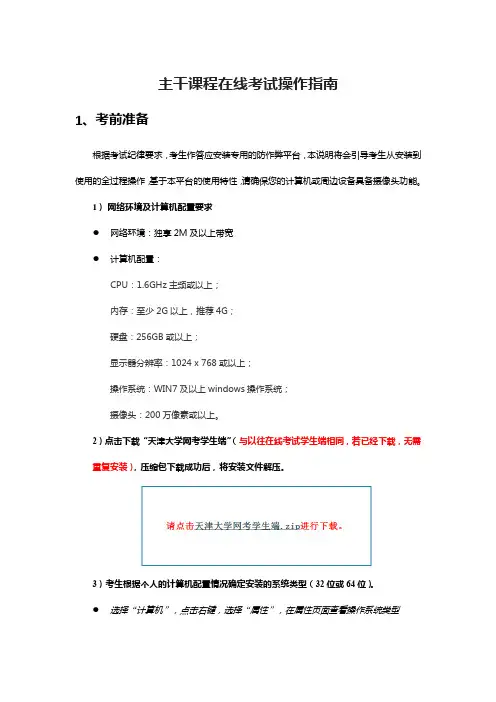
主干课程在线考试操作指南1、考前准备根据考试纪律要求,考生作答应安装专用的防作弊平台,本说明将会引导考生从安装到使用的全过程操作,基于本平台的使用特性,请确保您的计算机或周边设备具备摄像头功能。
1)网络环境及计算机配置要求●网络环境:独享2M及以上带宽●计算机配置:CPU:1.6GHz主频或以上;内存:至少2G以上,推荐4G;硬盘:256GB或以上;显示器分辨率:1024 x 768或以上;操作系统:WIN7及以上windows操作系统;摄像头:200万像素或以上。
2)点击下载“天津大学网考学生端”(与以往在线考试学生端相同,若已经下载,无需重复安装),压缩包下载成功后,将安装文件解压。
3)考生根据个人的计算机配置情况确定安装的系统类型(32位或64位)。
●选择“计算机”,点击右键,选择“属性”,在属性页面查看操作系统类型4)根据相应的系统类型(位数)下载考试系统压缩包2、登陆系统1)压缩包下载成功后,将安装文件解压,双击“examClient.exe”,即可进入考试系统。
注意●进入考试前先关闭杀毒软件●进入考试前确保计算机本地时间与北京时间保持一致2)通过学号登录系统,默认密码为身份证号的后6位注意:● 考生端窗口进行了防作弊处理,考生端启动后,窗口全屏显示,且通过键盘操作无法切换到其它窗口。
登录界面可通过“关闭操作”退出考试。
3、进入考试1)在登录本平台后,系统呈现“在线考试--待考考试列表”界面● 待考考试列表中显示考生可参加的待考课程相关考试信息。
● 如果在考试时段内考试课程显示不全,可联系老师处理。
● 主干课程在线考试只有一次机会。
● 开考15分钟之后,将不能点击“进入考试”按钮,无法进行作答。
● 客观分标识可以显示考试记录所得客观分成绩,将鼠标悬停在按钮上,即可看到成绩列表。
12020-5-4 8:30~~2020-5-4 10:00注意:显示“审核中”表示成绩存在疑问,需要老师审核,显示“违纪”表示审核未通过,没有分数。

国华电力网络测试系统-考生操作说明1.考生进入考场落座后,打开电脑桌面的网络测试系统,并输入准考证号,进入待考页面,核对个人的报考信息,阅读具体的答题说明,等待监考人员发送开考指令。
测试机登录页面测试机待考页面2.待测试开考时间到了之后,监考人员发送开考指令,考生即可单击【开始测试】功能键进行答卷。
3.考生进入答题界面后请认真阅读完测试说明后点击确定.4.测试过程中若离开答题页面,测试界面会自动锁屏,并且监考人员操作端会生成脱考记录,此时,若无任何舞弊行为,监考人员可输入密码解锁,考生可继续答题。
5.本次试卷共分三种题型,判断题、单选题和多选题。
初次进入某一题型答题区,测试页面会弹出该题型的相关说明,请仔细阅读。
另外,此说明的左下方有“不再提示”的勾选框,若下次回到该题型不需要再看说明,可勾选此框,不再提示。
阅读完毕后请点击确定,即可开始答题。
6.测试答题页面介绍,共分“试卷结构说明区”、“题目快捷选择区”“考生测试信息区”、“考生答题区”、“答题进度区”,具体位置见下图7. 答题的具体方法考生答题可使用两种方法:方法一:所有操作均可使用鼠标完成,使用鼠标左键单击上一题和下一题按钮即可完成试题切换,使用鼠标左键单击选项前的答案按钮,即可选择相应的答案。
方法二:可使用键盘的相应按钮完成,使用键盘右下角的方向键→可切换下一题,方向键←可切换上一题;使用键盘A-Z字母键,即可选择相应答案。
注:以上两种答案方式均可使用,若对电脑使用不熟悉者,推荐鼠标操作。
8. 判断题区域:每题提供“对”和“错”两个答案,若需要修改所选答案,只需选择预更改的答案选项即可。
答题前有题目数量和分值说明,点击确定后进行答题。
9. 单选题区域:每题只能选择一个答案,若需要修改所选答案,只需选择预更改的答案选项即可。
答题前有题目数量和题目分值说明,点击确定后进行答题。
10. 多选题区域:每题可选多个答案, 答题前有题目数量和题目分值说明,点击确定后进行答题。
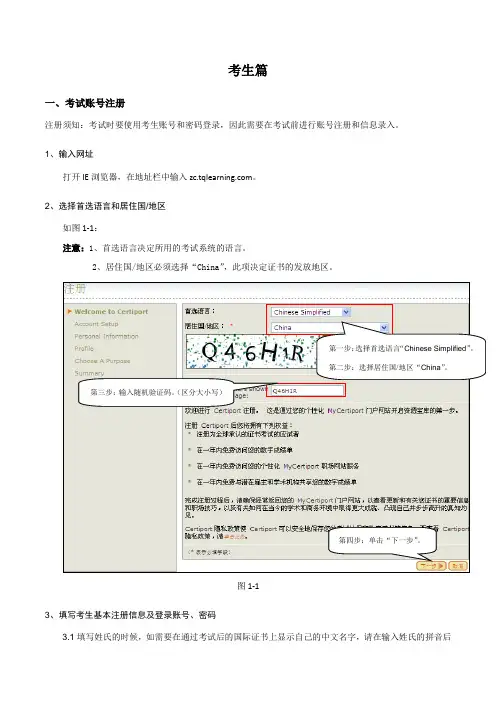
考生篇一、考试账号注册注册须知:考试时要使用考生账号和密码登录,因此需要在考试前进行账号注册和信息录入。
1、输入网址打开IE浏览器,在地址栏中输入。
2、选择首选语言和居住国/地区如图1-1:注意:1、首选语言决定所用的考试系统的语言。
2、居住国/地区必须选择“China”,此项决定证书的发放地区。
第一步:选择首选语言“Chinese Simplified”第二步:选择居住国/地区“China”。
第三步:输入随机验证码。
(区分大小写)第四步:单击“下一步”。
图1-13、填写考生基本注册信息及登录账号、密码3.1填写姓氏的时候,如需要在通过考试后的国际证书上显示自己的中文名字,请在输入姓氏的拼音后面空一格,然后输入自己的中文全名。
例如:Li 李小明。
3.2输入用户名、密码时,请认真填写并牢记。
(此用户名、密码是考试及成绩查询的统一用户名、密码)3.3秘密问题及答案用于取回账号的密码,请认真填写并牢记。
如图1-2:注:请考生严格按照提示输入姓名,此姓名将会直接打印在认证证书上。
带“*”号的为必填项,不可跳过图1-24、 填写个人信息及地址注意:邮寄地址中带“*”的必填选项,请真实填写,证书的寄送地址将以此为依据。
如图1-3:第八步:输入考生登录考试帐号和密码。
英文空格空一格后加中文姓名。
第七步:输入姓出生日期。
证书上打印的姓名的显示结果。
第九步:输入秘密的问题和答案。
第十步:单击“下一步”第十一步:输入Email地址。
第十二步:依次输入:地址1:证书寄送地址地址2:家庭住址或证书寄送地址单位名称所在城市所在省份邮编(对应地址1)。
第十三步:单击“下一步”图1-3邮寄地址填写示例如图1-4:证书寄送地址例:右安门西街8号工作单位\学校名称例:中国铁道出版社所在市、区例:宣武区所在省、直辖市、自治区例:北京市图1-45、填写个人配置文件如图1-5:图1-56、选择注册目的在“进行考试或准备考试”选项前打 “”,便于考生考试成绩的查询。
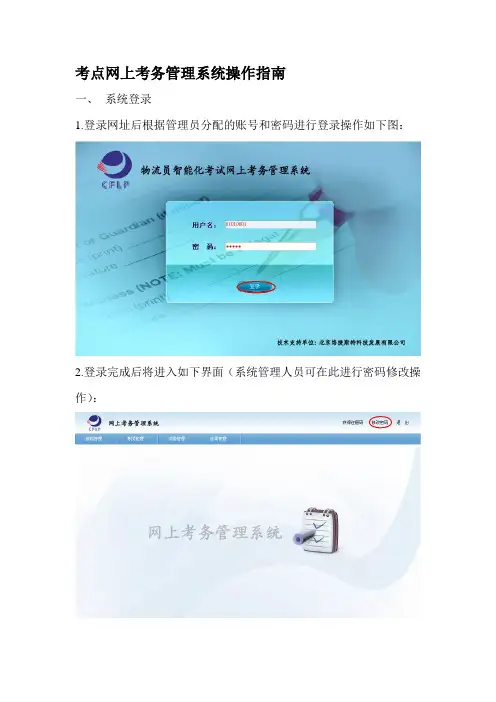
考点网上考务管理系统操作指南一、系统登录1.登录网址后根据管理员分配的账号和密码进行登录操作如下图:2.登录完成后将进入如下界面(系统管理人员可在此进行密码修改操作):二、网上考务管理系统操作流程图网上考务管理系统操作流程图:考前准备试卷下载结果上传结果管理模块结果管理模块试卷管理模块试卷管理模块考试管理模块考试管理模块基础管理模块基础管理模块考场报名管理准考证生成考场信息考试分配考场准考证打印试卷下载结果数据上传三、 各模块的功能与操作流程1. 考点管理人员登录系统后应先查看考试管理模块中的考试报名管理子模块,如下图:2.点击进入可查看管理员分配的考试计划,考点根据考试计划进行人员的报名并将考生信息通过批量导入按钮进行系统导入如下图:3.点击批量导入按钮后在弹出的页面中下载考生信息的添加模板,可将其保存在指定的位置添加考生信息如下图所示:4.考生信息添加完成,可点击浏览按钮找到要添加的考生信息进行导入操作如下图:5.导入完成后可在考试管理模块中的考场报名管理子模块下点击报名查看按钮进行查看,如发现有错误或漏填的信息可运用新增、删除、修改按钮进行调节。
(考生信息无误后点击该考生左侧的方块选择该考生点击提交审核按钮)这时该考生的审核状态将从录入变成未审核如下图:6.所有考生审核通过后等待上级管理人员的审核,上级管理人员审核完成会通知各考点。
各考点登录网上考务管理系统再次在考试管理模块中的考场报名管理子模块下点击报名查看按钮进行查看(其中审核状态为未通过的不能进行考试需从新申请)如下图:7.进行准考证的生成,点击考试管理模块中的准考证生成子模块进入如下界面:8.点击生成准考证按钮,在弹出的文本框中选择模板确定后点击提交按钮即可如下图所示:9.准考证生成完成后进行考场的建设,点击基础管理模块中的考场信息子模块进入如下界面:10.点击新增按钮在弹出的对话框中添加相应的信息后点击提交按钮就可完成考场的添加任务如下图(每考场最多30人):11.考场添加完成后进行考生的考场分配,点击考试管理模块中的考试分配考场子模块进入当下界面:12.点击分配考场按钮进入页面后选择相应的考场点击分配考号按钮即可将考生分配到考场中,分配完成后可进行查看考生操作如下图:分配考号查看考生13.学生分配考场完成后可进行信息的打印如下图:14.点击进入后在当前界面可进行门印打印与标签打印如下图所示:门印打印签到打印15.准考证打印,上述任务完成后可进行学生的准考证打印,点击考试管理模块中的准考证打印子模块如下图:16.点击打印准考证按钮在弹出的界面中点击打印进行学生准考证的打印如图所示:进入如下界面后双击“点击”准考证样式及打印17.考点考试试卷的下载,在邻近考试时考场管理人员登录网上考务系统,点击试卷管理模块中的试卷下载子功能模块进行考试试卷的下载如下图:18.点击试卷下载按钮,在弹出的对话框中点击试卷下载按钮,下载本次的考试试卷如下图:19.考试完成后,考场管理人员登录网上考务管理系统将考试结果包进行上传,点击结果管理模块中的结果数据上传子功能模块如下图:20.选择结果包对应的考试任务点击结果数据上传按钮,在弹出的对话框中点击结果包上传按钮。
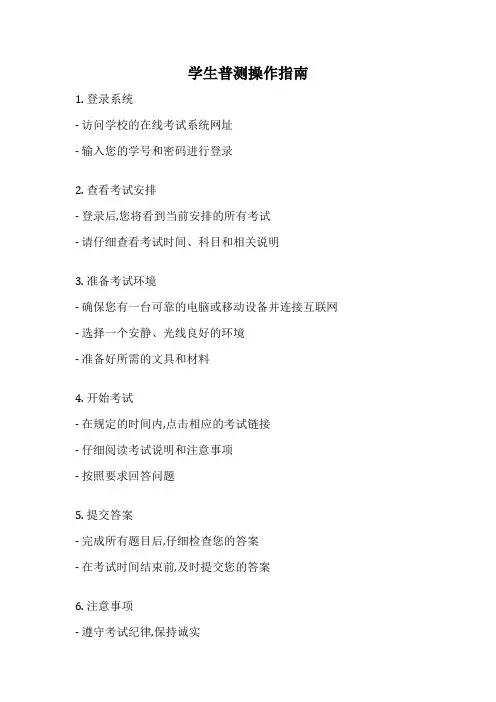
学生普测操作指南
1. 登录系统
- 访问学校的在线考试系统网址
- 输入您的学号和密码进行登录
2. 查看考试安排
- 登录后,您将看到当前安排的所有考试
- 请仔细查看考试时间、科目和相关说明
3. 准备考试环境
- 确保您有一台可靠的电脑或移动设备并连接互联网- 选择一个安静、光线良好的环境
- 准备好所需的文具和材料
4. 开始考试
- 在规定的时间内,点击相应的考试链接
- 仔细阅读考试说明和注意事项
- 按照要求回答问题
5. 提交答案
- 完成所有题目后,仔细检查您的答案
- 在考试时间结束前,及时提交您的答案
6. 注意事项
- 遵守考试纪律,保持诚实
- 不得利用任何外部资源或与他人交流
- 如遇任何技术问题,及时与监考人员联系
7. 查看成绩
- 考试结束后,您可以在系统中查看自己的成绩
- 如有任何疑问,请及时与老师沟通
希望这个指南对您参加在线考试有所帮助!祝您考试顺利!。
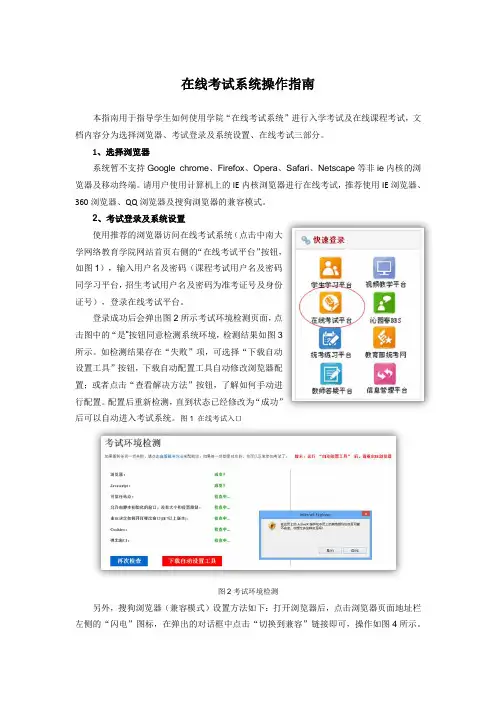
在线考试系统操作指南本指南用于指导学生如何使用学院“在线考试系统”进行入学考试及在线课程考试,文档内容分为选择浏览器、考试登录及系统设置、在线考试三部分。
1、选择浏览器系统暂不支持Google chrome、Firefox、Opera、Safari、Netscape等非ie内核的浏览器及移动终端。
请用户使用计算机上的IE内核浏览器进行在线考试,推荐使用IE浏览器、360浏览器、QQ浏览器及搜狗浏览器的兼容模式。
2、考试登录及系统设置使用推荐的浏览器访问在线考试系统(点击中南大学网络教育学院网站首页右侧的“在线考试平台”按钮,如图1),输入用户名及密码(课程考试用户名及密码同学习平台,招生考试用户名及密码为准考证号及身份证号),登录在线考试平台。
登录成功后会弹出图2所示考试环境检测页面,点击图中的“是”按钮同意检测系统环境,检测结果如图3所示。
如检测结果存在“失败”项,可选择“下载自动设置工具”按钮,下载自动配置工具自动修改浏览器配置;或者点击“查看解决方法”按钮,了解如何手动进行配置。
配置后重新检测,直到状态已经修改为“成功”后可以自动进入考试系统。
图1 在线考试入口图2考试环境检测另外,搜狗浏览器(兼容模式)设置方法如下:打开浏览器后,点击浏览器页面地址栏左侧的“闪电”图标,在弹出的对话框中点击“切换到兼容”链接即可,操作如图4所示。
图3 考试环境检测图4搜狗浏览器兼容模式设置3、在线考试在线考试系统主页如图5所示。
系统左侧为菜单栏,其中“我的考试”中显示本次安排的全部在线考试课程列表,具体包括课程名称、考试时间、考试时长、允许的考试次数等信息,点击“参加”按钮可以进入考试;考试完成后点击“考试成绩”菜单查询在线考试的成绩及答卷信息;点击“模拟练习”菜单可以对考试进行针对性复习,提交练习后在出现的页面中点击“查看详情”按钮可以查看练习的答题情况和参考答案。
图5考试系统首页值得注意的是:开始考试以后,应在规定的时长内完成考试,图6所示页面为进入考试后的页面,右上角的五个图标分别表示“考试剩余时长”、“保存试卷”、“检查试卷”、“暂停答卷”及“交卷”。
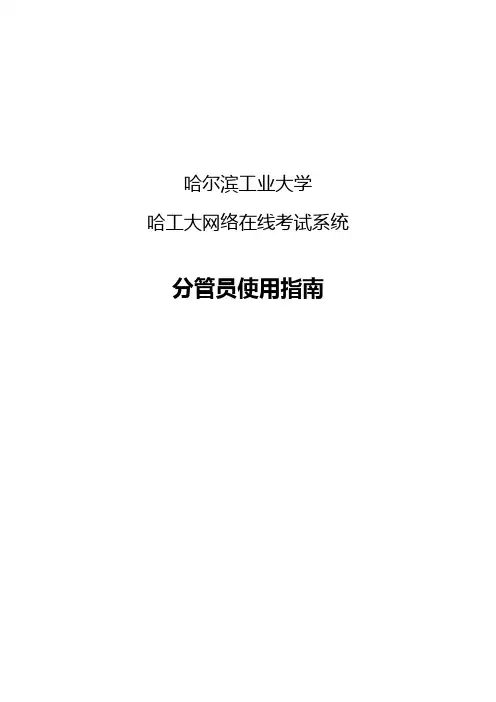
哈尔滨工业大学哈工大网络在线考试系统分管员使用指南第一章题库管理一、Excel批量导入试题(仅支持纯文字类型试题)哈工大网络在线考试系统支持Excel(xls)格式的批量导入,点击【excel批量导入】输入类别,选择好科目等信息后,按照页面下方的文件模版整理好试题文件就可以选择浏览待导入文件,点击提交上传。
注:Excel的批量导入为文字类型试题,如需图片等试题的导入,请参考下方第四条:word格式的批量导入方法。
二、Word批量管理题库(支持图片等试题类型)此模块主要功能是方便管理员可以批量管理题库信息,包括批量增加(word批量导入试题)、批量禁用、批量删除等等操作。
操作名称主要包括,批量新增、删除、启用、禁用、检查等。
所属题库可以勾选单个或同时勾选多个。
可以点击“查看题型格式说明”,查看word批量导入格式。
1、批量增加-Word批量导入格式说明导入时,进入【批量管理题库】,选择[批量新增]、[所属题库]、[所属科目]、[题型],点图标,选择待导入的Word试题文件按[确定]、[提交]。
导题小技巧:导入试题的时候,也可以不选择word图标,直接在office word里将试题整理好后,Ctrl+A 全选中后Ctrl+C复制在文本框中Ctrl+V粘贴点击提交即可。
如有格式错误,复制错误提示内容在word里查找到后进行改正。
第一次导入时提示要安装的控件要安装哦,安装好就可以导入了,设置好了以后,后续就不要再这样做设置了。
请点击下载运行安装。
2、批量禁用、启用进入【批量管理题库】,选择[批量禁用、启用],[所属题库],[所属科目],[所属题型]等,选择后点击[查看试题]即可查看试题内容,点击[提交]则可以对一些试题禁止使用或重新开启使用。
3、批量删除进入【批量管理题库】,选择[批量删除],[所属题库],[所属科目],[所属题型]等, 选择后点击[查看试题]即可查看试题内容,点击[提交]则可以批量删除已选中题库的试题。
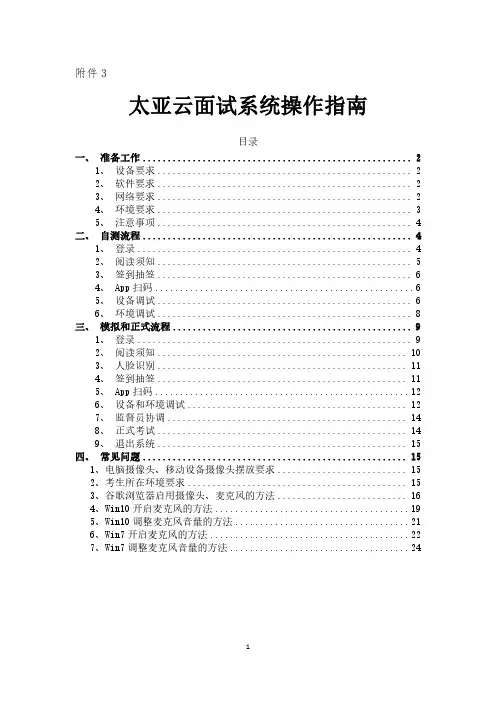
附件3太亚云面试系统操作指南目录一、准备工作 (2)1、设备要求 (2)2、软件要求 (2)3、网络要求 (2)4、环境要求 (3)5、注意事项 (4)二、自测流程 (4)1、登录 (4)2、阅读须知 (5)3、签到抽签 (6)4、App扫码 (6)5、设备调试 (6)6、环境调试 (8)三、模拟和正式流程 (9)1、登录 (9)2、阅读须知 (10)3、人脸识别 (11)4、签到抽签 (11)5、App扫码 (12)6、设备和环境调试 (12)7、监督员协调 (14)8、正式考试 (14)9、退出系统 (15)四、常见问题 (15)1、电脑摄像头、移动设备摄像头摆放要求 (15)2、考生所在环境要求 (15)3、谷歌浏览器启用摄像头、麦克风的方法 (16)4、Win10开启麦克风的方法 (19)5、Win10调整麦克风音量的方法 (21)6、Win7开启麦克风的方法 (22)7、Win7调整麦克风音量的方法 (24)一、准备工作1、设备要求●主摄像设备:(1)操作系统:Windows7(含,但不推荐windows8)以上,或MacOs;(2)内存:4G(含)以上(可用内存至少2G以上);(3)网络:确保可连接互联网且网络稳定,尽量使用有线连接,推荐20Mbps以上;(4)摄像头:笔记本电脑自带摄像头;(5)麦克风:笔记本电脑自带麦克风。
●辅摄像设备:一台手机或平板。
2、软件要求●电脑终端安装谷歌浏览器,没有的请到谷歌浏览器官网https:///chrome/下载;安卓移动终端可安装“太亚云考试”APP客户端。
苹果移动端手机打开“太亚云考试”小程序。
3、网络要求需要20Mbps,若网络不稳定,请主摄像设备与辅摄像设备使用不同网络。
不推荐使用如学校、餐厅、酒店等公共网络,防止网络拦截或中断。
4、环境要求●封闭安静的房间,房间内照明条件良好,主摄像设备不逆光●考生必须现场独立参加面试,严禁与其他无关人员接触●主摄像设备置于考生正前方,摄像头正对考生,能清晰拍摄考生面试期间正面视频及后方场景,清晰录制考生面试期间音频●辅摄像设备,固定在考生侧后方1.5米处,与水平线大约呈45度夹角斜向下拍摄,能清晰拍摄到电脑的屏幕画面、桌面、考生及周边环境(1)环境示例图5、注意事项●主摄像设备(电脑)须紧靠墙角摆放,考生周边不得出现书籍、纸张、与考试无关的电子设备等物品,如因考生不按照要求操作,导致考官在评判时认定有作弊行为,责任由考生自负。

企业实施在线考试操作指南为保障各企业专业人员任职资格认证在线考试顺利进行,规范在线考试各环节的应用,减少人为操作差错,特制订企业实施在线考试操作指南。
具体操作要求如下:一、准备在线考试考场在线考试考场准备包括考场、电脑、网络等要求,具体详见下表:三、组织在线考试系统应用测试1.测试时间:正式考试前完成测试2.考场测试要求(1)确定测试人员和电脑技术支持人员①测试人员为人资或行政人员;②电脑技术支持人员为1-2人/每场。
(2)电脑测试:测试电脑运行情况,按照在线考试考场中的电脑要求,查看并卸载多余软件和插件,保证电脑安装有拼音、五笔、英文等输入法。
具体如下:①能正常运行XP或W7系统;②能使用IE(6-9)浏览器浏览新奥平台内容;③安装拼音、五笔和英文等输入法;④禁用所有聊天软件,如MSN、飞秋、、阿里旺旺等;⑤禁用电脑中自动刷新或登录的软件和插件(如购物和支付软件、浏览器助手等);⑥电脑屏保和休眠取消,避免切屏;⑦将公司平台、考试网址保存到电脑网络收藏夹中。
(3)登陆测试:在新奥内部网络环境下输入网址,使用测试人员员工编号进行登陆测试(每台电脑均需进行登陆测试)。
如果由于IE原因无法正常登陆考试系统,需设置IE,方法为从IE工具弹出窗口阻止程序中设置,点选“总是允许来自此站点的弹出窗口”即可。
根据操作系统不同,具体操作方法如下:第一种:WINDOWS XP操作如下图所示:第二种:WINDOWS 7操作如下图所示:(4)答题测试:登陆后,查看《在线考试测试卷》并进行答题操作,每种题型都进行正常作答后并提交(答题不计分值,关注答题过程是否有问题);提示:测试成功后,该电脑不允许再次挪动或它用。
3.组织考生测试:考试系统内,常年开放《在线考试测试卷》,组织首次参加在线考试的员工进行答题测试,熟悉答题操作方法和操作流程。
《员工在线考试操作指南》见附件3。
四、考前准备1.确定本单位监考人员,并通知监考人员和电脑技术支持人员提前1小时到场;2.将员工《在线考试考前注意事项》(见附件4)以邮件、纸质材料等形式提前发给参考人员(至少提前1天发放)。
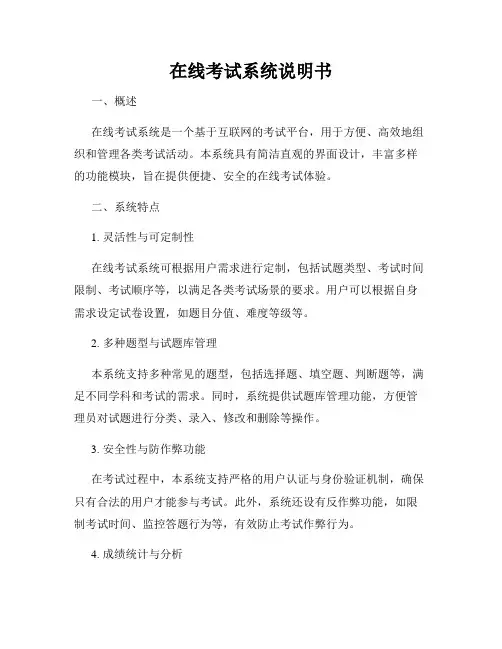
在线考试系统说明书一、概述在线考试系统是一个基于互联网的考试平台,用于方便、高效地组织和管理各类考试活动。
本系统具有简洁直观的界面设计,丰富多样的功能模块,旨在提供便捷、安全的在线考试体验。
二、系统特点1. 灵活性与可定制性在线考试系统可根据用户需求进行定制,包括试题类型、考试时间限制、考试顺序等,以满足各类考试场景的要求。
用户可以根据自身需求设定试卷设置,如题目分值、难度等级等。
2. 多种题型与试题库管理本系统支持多种常见的题型,包括选择题、填空题、判断题等,满足不同学科和考试的需求。
同时,系统提供试题库管理功能,方便管理员对试题进行分类、录入、修改和删除等操作。
3. 安全性与防作弊功能在考试过程中,本系统支持严格的用户认证与身份验证机制,确保只有合法的用户才能参与考试。
此外,系统还设有反作弊功能,如限制考试时间、监控答题行为等,有效防止考试作弊行为。
4. 成绩统计与分析本系统提供自动化的成绩统计与分析功能,管理员可以实时查看每次考试的参与人员统计、及格率等数据,并生成详细的成绩报表,为学生和教师提供参考。
三、系统使用指南1. 注册与登录所有考生需先注册一个账号,在个人信息中填写完整、真实的个人资料,并认真阅读系统规则与考试说明。
注册通过后,用户可以使用账号和密码登录系统。
2. 考试管理考生登录系统后,可查看待参加的考试列表,并选择进入相应的考试页面。
考试中,系统将按照规定的时间和题型自动切换页面,考生需按照要求完成答题,提交答案。
3. 成绩查询考生可在考试结束后,通过系统的成绩查询功能,查看自己的考试成绩与答题情况。
系统将展示每个题目的得分情况、总分和排名等信息,方便考生进行复盘与学习。
四、系统管理与维护1. 管理员权限在线考试系统设有管理员账号,管理员可以对系统进行设置与管理。
管理员具有试题录入、试题库管理、考试安排与监控等权限,确保系统正常运行。
2. 数据备份与安全为保证数据的安全性与完整性,系统会定期进行数据备份,并采用多重安全策略,如防火墙、加密算法等,防止非法获取和篡改数据。
前言管鲍在线考试系统V7.0版是南京管鲍科技发展有限公司面向各企、事业单位和各大、中等院校及培训机构推出的网上考试软件,其主要包括在线交流平台、在线学习平台、在线练习平台、在线考试平台、模拟考试平台、每日一题、职业测评管理、题库信息管理、试卷组卷管理、阅卷批卷管理、在线监考管理、系统综合管理、手机短信(可选模块)、指纹验证(可选模块)等模块。
在功能上充分考虑到各行业中不同的考试需求特点,特别针对大中型企、事业单位作了更为周到的考虑,符合各机构培训学习、考试管理。
特别是在线学习、在线考试、模拟考试、每日一题模块、试卷管理等等模块,为各机构提供了一套比较科学、规范、实用、易于操作的网上学习和考试的管理方案,为机构的培训、学习、及考试考核业务拓展提供了一套优秀、科学的管理应用平台,使以前烦琐、杂乱的传统考试有了更科学的运转基础。
管鲍在线考试系统让考试变得更佳简单、轻松、自如!本《用户手册》是以V7.0版考试平台为基准,提供给用户的完全操作指导。
特别提示所有用户:启用系统前,请仔细阅读本用户手册,了解系统结构、模块及功能情况,在产品供应商的指导下进行操作。
对于用户在实际系统操作中所遇到,本《用户手册》中未有涉及的相关操作,请与南京管鲍科技发展有限公司取得联系,获得相应解决办法及操作指导。
技术支持:400-670-3060Email: URL:目录第一部分产品介绍 (5)一、概述 (5)第二部分系统平台和软件安装 (6)一、软件需求平台 (6)二、Windwos2003 Server 安装指南 (6)三、SQL SERVER 2005 安装指南 (7)四、考试系统安装指南 (8)五、考试系统简单操作流程 (12)第三部系统具体操作模块及使用介绍 (13)第一章系统登陆及主界面 (13)一、系统登陆及主界面 (13)第二章个人信息中心 (15)一、修改个人信息 (15)二、学习培训进度 (15)三、我的成绩学分 (15)四、我的职业测评 (17)五、求助信息列表 (17)第二章在线交流平台 (18)一、新闻公告中心 (18)二、在线交流论坛 (19)三、在线调查中心 (21)第三章学习培训中心 (24)一、学习任务中心 (24)二、电子教材中心 (25)三、电子课件中心 (26)第四章练习考试中心 (26)一、在线练习中心 (26)二、自我模拟考试 (28)三、在线考试中心 (28)四、汉字录入考核 (30)第五章学习培训管理 (31)一、电子教材管理 (31)二、电子课件管理 (32)三、定制学习任务 (33)四、学员学习进度 (33)第六章考试题库管理 (34)一、管理题库信息 (34)二、统计分析题库 (35)三、批量管理题库 (36)第七章试卷信息管理 (39)一、随机组卷管理 (39)二、人工组卷管理 (42)三、试卷信息管理 (42)四、试卷模板管理 (43)五、人员抽考模板 (44)第八章在线监考中心 (45)一、考试监考管理 (45)二、练习监控管理 (46)第九章人工批卷阅卷 (47)一、人工在线批卷 (47)第十章考试成绩管理 (48)一、考试成绩管理 (48)二、考试成绩分析 (49)三、考试成绩排行 (50)四、考试成绩档案 (50)五、考生学分管理 (50)六、每日一题管理 (50)第十一章职业测评管理 (51)一、管理测评题库 (51)二、批量管理题库 (52)三、测评试卷管理 (54)四、测评成绩管理 (54)第十二章打字考试管理 (55)一、管理测评题库 (55)二、打字考核标准 (55)三、打字参数设置 (55)四、打字成绩管理 (56)第十三章系统信息设置 (56)一、人员信息管理 (56)二、会员信息管理 (58)三、科目信息管理 (58)四、成绩档案管理 (59)五、系统综合设置 (59)六、系统菜单管理 (60)第十四章常用问题信息 (61)第一部分产品介绍一、概述管鲍在线考试系统是取代传统学习、考试的应用型软件,完全实现电脑自动化。
附件1:远鉴面试系统操作指南一、准备工作考生需要在远程线上考试(面试)前准备好考试当天需要使用的设备,并提前完成调试及考试空间布置工作。
1.1设备准备答题电脑:一台台式机或笔记本电脑,带有摄像头(支持外接USB摄像头)、麦克风、扬声器。
电脑操作系统:Microsoft Windows7SP1(推荐)、Microsoft Windows10(推荐)、Microsoft Windows Vista SP1、Microsoft Windows 8/8.1、macOS10.15及以上。
电脑浏览器:谷歌浏览器(最新版本),可以访问此链接下载最新版浏览器https:///chrome电脑显示器:屏幕可用分辨率至少1200×600。
监控手机:一台安装有微信7.0或以上版本的智能手机,带有摄像头,并具备上网功能。
通讯网络:应搭建能够访问互联网的网络环境,推荐使用有线网络,无特殊情况下,网络下行带宽≥10Mbsp,且上行带宽≥2Mbps,通常4G或5G网络环境可满足带宽要求。
如果使用Wi-Fi环境,需要确保无线信号良好。
不要使用的公共无线网络,如机场、火车站等地提供的免费Wi-Fi。
请确保调试环境与正式考试时的环境一致。
(可采用打开常用视频网站(如优酷、腾讯视频、爱奇艺等)播放视频方式进行测试,能流畅播放即可)重要说明:(1)考试时,须确保答题电脑的前置摄像头可用,调整摄像头拍摄范围,保证人像范围无遮挡,其中旅游管理专业(普高招生考生)、旅游管理专业(单独考试招生考生)面试考生应拍摄到考生本人全身。
(2)推荐使用外置USB麦克风话筒。
(3)在屏幕分辨率达标的情况下,如果无法正常显示网站内容,请检查显示浏览器缩放比例是否设置超过100%。
1.2设备调试考试时需要开启摄像头、麦克风和扬声器,在考试前应当做好调试准备工作。
面试系统提供相应的设备调试环境,考生登录面试系统即可进行设备调试。
考生打开面试系统后,在登录页面(中间右下方)可看到调试设备的按钮,如下图所示。
-------------------------------------------------------------------------------------------------------附件2职称计算机在线考试系统操作指南一、客户端计算机最低配置要求操作系统:Window XP 及以上CPU :Intel 酷睿2双核1.8GHz 内存:1G 及以上屏幕显示:1024*768以上网络:1M 以上注意:考核系统支持IE7.0-IE8.0 版本的浏览器,IE9.0版本请点击“兼容模式按钮”如图:二、理论考试操作1.考生输入地址:http://172.16.0.32:81打开考试登录页面2.正确输入考生的身份证号码和考试密码,于考试开考时间至允许迟到时间内——点选开始考试按钮开始考试。
(考试密码及允许迟到时间为管理员在考试安排中设置,由监考老师开考时告知考生)兼容模式-------------------------------------------------------------------------------------------------------3.正确登录后,打开考生须知页面,仔细核对考生信息和阅读考场规则后,点选[我己仔细阅读考场规则]按钮,打开确认页面,点选开始考试,开始考试。
考试过程中不允许进行回退操作(IE 浏览器中←按钮)。
-------------------------------------------------------------------------------------------------------4.考生答题:考生可以通过上下滚动条来浏览试题,直接点选正确的答案,即可完成答题。
在考试页面左边列出考生相关信息,考试相关信息,考试剩余时间。
考生可以点选提交备份按钮手工保证考试现场,也可不点选,由系统自动备份(每2分钟自动备份一次),以便由意外原因,中断考试后重新进入时恢复考试现场。
融智云考操作手册
一、引言
融智云考是一个基于互联网的在线考试系统,旨在为各类考试提供方便、快捷、安全的考试环境。
本操作手册旨在为使用融智云考的考生和工作人员提供操作指南,确保考试的顺利进行。
二、考试准备
1.注册账号:考生需在融智云考官网上注册账号,填写相关信息,如姓名、身份证号、联系方式等。
2.报名考试:考生在融智云考官网上选择相应的考试,填写报名信息,并支付考试费用。
3.下载考试客户端:考生在支付成功后,需下载融智云考考试客户端,并安装到本地计算机上。
三、考试流程
1.登录考试系统:考生在规定的时间内登录融智云考考试系统,输入账号和密码进行身份验证。
2.浏览考试须知:考生需仔细阅读考试须知,了解考试规则、注意事项等。
3.开始答题:考生在规定的时间内开始答题,系统会根据考试时间倒计时。
4.提交答案:考生在规定的时间内完成答题,并提交答案。
5.成绩查询:考生在考试结束后,可以在融智云考官网上查询自己的考试成绩。
四、注意事项
1.考生需在规定的时间内登录考试系统,并按时提交答案。
2.考生需遵守考试规则,不得作弊或违规操作。
3.考生需保护好自己的账号和密码,防止他人冒用。
4.如遇考试系统故障或其他问题,考生应及时联系融智云考客服人员进行解决。
五、总结
融智云考作为一个在线考试系统,为各类考试提供了方便、快捷、安全的考试环境。
南京青奥会志愿者在线考试系统说明及操作指南一、在线考试系统说明1、开放时间在线考试时间为5月31日到6月15日。
2、参加考核人员参加考试的志愿者为已通过复审且标注身份的赛会志愿者。
3、考核方法志愿者上网登录考试页面进行考试时间段预约,并于预约时间内进行考试。
考试时间为1个小时,若在一个小时内未能完成考试并确认提交,则自动重新开始考试。
考试结束并提交后立即可查看分数及答题情况。
若未达到合格分数线,只可以补考一次,补考试题由试题库中再次随机抽取产生。
未参加考试或者补考仍未通过者,将取消其赛会志愿者资格。
4、试题组成说明每套试题均是从试题库中随机抽取组成。
每套试卷共60题,其中单选30题,每题1.5分;多选20题,每题2分(少选得1分,选错或多选不得分);判断题10题,每题1.5分。
试卷总分为100分,合格分数为60分。
二、在线考试系统操作指南1、登录系统:(1)输入网站地址:http://180.96.63.9/进入该页面。
(2)在出现的页面中,点击进入“第二届夏季青年奥林匹克运动会志愿者信息平台”:(3)输入志愿者用户名、密码及验证码,点击登录:2、预约考试时间登录后,在页面上部点击“预约考试”;在出现的下拉窗口中选择适合自己的考试时间,并提交。
牢记该时间,并于该时间段内进行考试:3、进行考试:(1)到达考试预约的时间,按照前述步骤登录,登录后在页面上部点击“开始考试”按钮,进入如下页面,开始答题:备注:若在预约考试时间之前登录,则无法进入考试页面,而是显示该志愿者的预约考试时间;若在预约考试时间之后才登录考试,亦无法进入考试页面,而是提示重新选择预约考试时间。
(2)所有题目作答完毕后,点击页面最下端的“提交”按钮:(3)在弹出来的弹窗内,点击“确定”按钮:备注:考试时间为一个小时,若在规定时间内未完成考试,则自动重新开始考试。
若在所预约的时间内都未能完成考试,则需要重新进行预约并再次考试。
4、查看考试结果(1)试卷提交后,在登录页面上部可以看到自己的答题分数:备注:若志愿者得分未达到合格线,则在分数右侧显示“继续考试”按钮,点击此按钮可以再次考试。
附件2
职称计算机在线考试系统操作指南
一、客户端计算机最低配置要求
操作系统:Window XP及以上
CPU:Intel 酷睿2双核内存:1G及以上
屏幕显示:1024*768以上
网络:1M以上
注意:考核系统支持版本的浏览器,版本请点击“兼容模
式按钮”如图:
兼容模式
二、理论考试操作
1.考生输入地址:打开考试登录页面
2.正确输入考生的身份证号码和考试密码,于考试开考时间至允许迟到时间内——点选开始考试按钮开始考试。
(考试密码及允许迟到时间为管理员在考试安排中设置,由监考老师开考时告知考生)
3.正确登录后,打开考生须知页面,仔细核对考生信息和阅读考场规则后,点选[我己仔细阅读考场规则]按钮,打开确认页面,点选开始考试,开始考试。
考试过程中不允许进行回退操作(IE浏览器中←按钮)。
4.考生答题:
考生可以通过上下滚动条来浏览试题,直接点选正确的答案,即可完成答题。
在考试页面左边列出考生相关信息,考试相关信息,考试剩余时间。
考生可以点选提交备份按钮手工保证考试现场,也可不点选,由系统自动备份(每2分钟自动备份一次),以便由意外原因,中断考试后重新进入时恢复考试现场。
5.考试完成后,可点选提交试卷——确认后交卷。
也可由系统自动到时提交。
6.意外中断考试:
如考生意外中断考试,可重新登录,登录时显示如下对话框:
核对完考生信息后,选择确定按钮,系统将恢复考场至最近一次备份的现场(2
分钟以内),考生可以继续进行考试。
三、上机操作考试
1.考生完成操作考试后,打开浏览器,输入地址:输入考生身份证号和考试密码后,只允许在规定上传时间范围内打开上传页面。
点击页面中的“点击查看上机操作试卷”按钮,即弹出本次上机操作试卷内容,按照试卷要求进行操作。
操作完毕后按照页面提示将操作试卷上传提交。
上传文件只允许考试时所需WORD、EXCEL、PPT文件。
可以通过拖动WORD显示窗口及试卷显示窗口边缘的方法改变窗口大小,从而实现将两个窗口并排显示。
也可以通过点击任务栏上相应窗口的按钮实现窗口的切换。
注:多次提交只保留最后一次提交的内容。